Bir şey yazmak için Microsoft Word'ü her kullandığınızda, bazı içerikler 'Yatay' yönlendirme kullanılarak daha iyi görünür ve tüm belgeyi bu formata uyacak şekilde ayarlamak zor değildir. Ancak, tüm sayfa yerine yalnızca bir sayfanın yatay olmasına ihtiyacınız varsa ne olur?

Örneğin, birkaç sayfa standart metin içeren bir belgeniz ve birçok sütunla dolu bir tablo içeren bir sayfanız olabilir. Tablo yatay yönlendirmeden yararlanabilir. Aksine, metnin geri kalanı varsayılan yönlendirmeyi gerektirir. Tabii ki, bir tablo sadece bir örnektir ve bu, herhangi bir sayfa içeriği için geçerli olabilir.
android mobil erişim noktasından chromecast'e yayın
Özel durumunuz ne olursa olsun, iyi haber şu ki, bir Word belgesindeki tek tek sayfaların yönünü değiştirebilirsiniz. İşlem, 'Bölüm Sonları' adı verilen bir biçimlendirme özelliği kullanmanızı gerektirir. Bunu yapmanın iki yolu vardır ve bu makale her iki seçenek için de izlemesi kolay bir kılavuz sunmaktadır.
Yöntem 1: MS Word'de Bölüm Sonlarını Manuel Olarak Ekleme
Bu yöntemi açıklamak için, dört sayfalık bir belgeniz olduğunu ve yalnızca ikinci sayfanın yatay yönde olmasını istediğinizi varsayalım.
- İkinci sayfanın başına tıklayarak başlayın – yanıp sönen imleç o sayfanın sol üst köşesinde olmalıdır (kenar boşluklarının izin verdiği ölçüde).
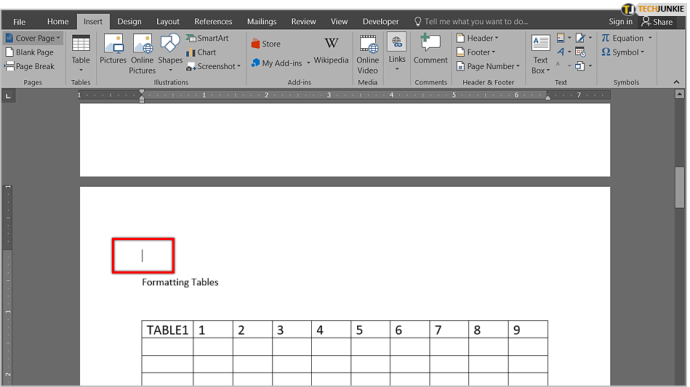
- Şimdi, ekranınızın sol üst kısmındaki şerit menüsündeki “Düzen” sekmesine tıklayın. Ardından, 'Aralar' simgesini tıklayın - aralarında biraz boşluk bulunan iki sayfa gibi görünür.
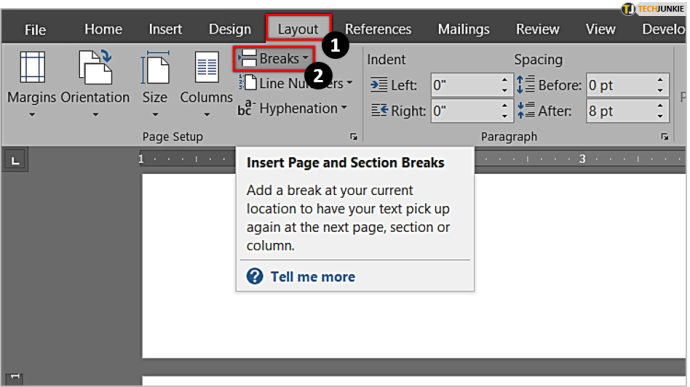
- Görünen yeni alt menüde. 'Sonraki Sayfa'yı seçin. Artık belgenizdeki ilk bölüm sonunu oluşturdunuz.
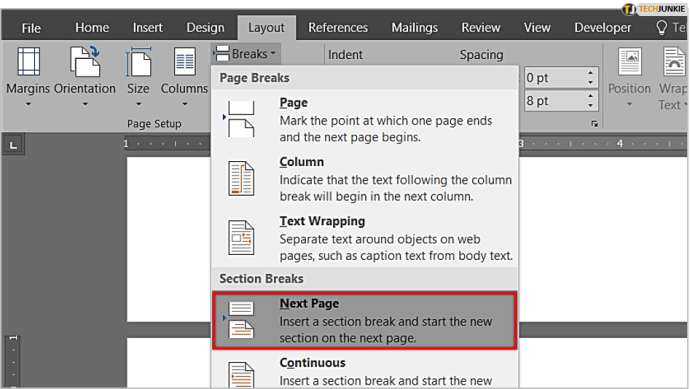
- Bir sonraki adım da 'Düzen' sekmesinde gerçekleşir. Ancak, şimdi “Yönlendirme” simgesini tıklamanız ve “Yatay” ı seçmeniz gerekiyor.
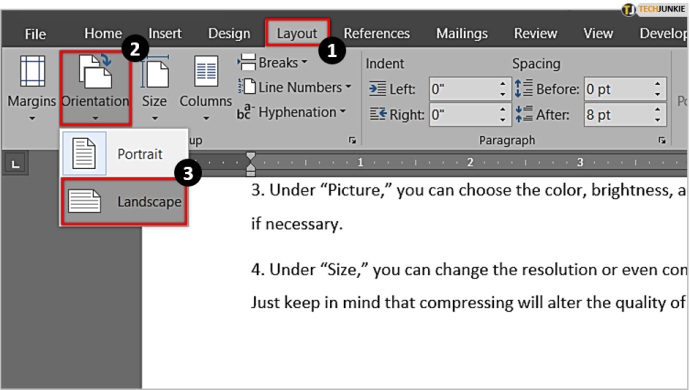
- Artık belgenizde önemli bir değişiklik göreceksiniz; yaptığınız bölüm sonundan sonraki her şey (yani ikinci, üçüncü ve dördüncü sayfalar) yatay yönlendirmeye sahiptir. Sonuç, doğru yönde atılmış bir adımdır, ancak istediğiniz şey değildir. Yalnızca ikinci sayfanın yatay modda görünmesi gerekir.
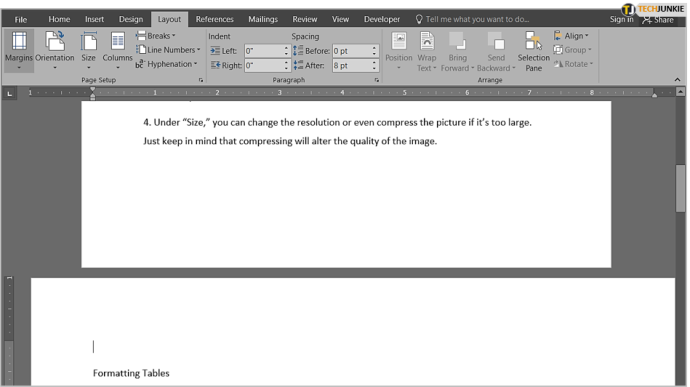
- Bu nedenle, bir bölüm sonu daha oluşturmamız gerekiyor. Üçüncü sayfanın başına tıklayın ve başka bir bölüm sonu eklemek için aynı prosedürü izleyin. Ardından, tekrar 'Yön' menüsüne gidin, ancak bu sefer onu 'Portre' olarak değiştirin - bu, atmanız gereken son adımdır.
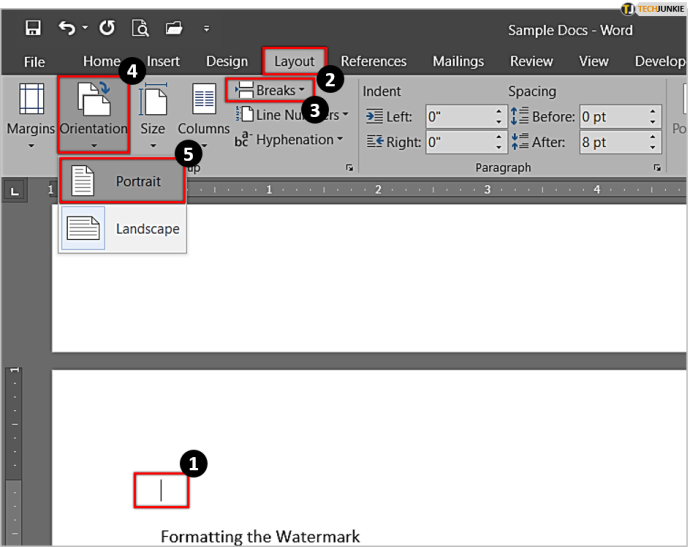
- Artık belgenizin ikinci sayfasının yatay yönde olduğunu, geri kalan her şeyin dikey olduğunu göreceksiniz. Burada yaptığımız şey, bölüm sonlarını kullanarak ikinci sayfayı izole etmektir. Bu şekilde, yatay yönlendirme belgenin tamamı için değil, yalnızca bu sayfa için geçerlidir.
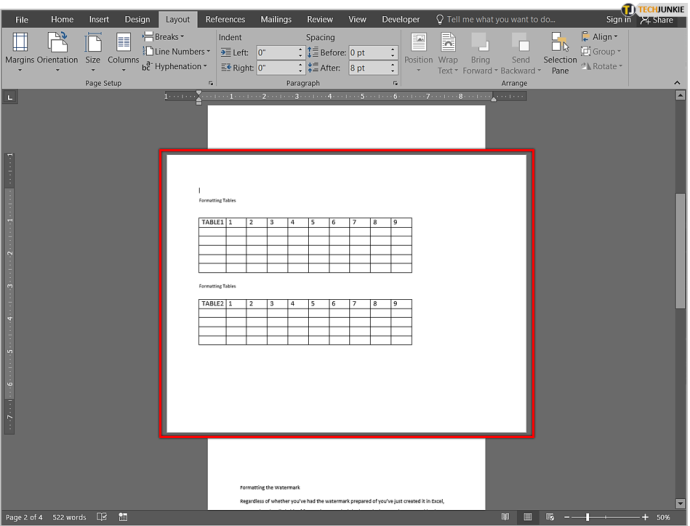
- Bölüm sonlarınızın nerede olduğuna daha iyi bakmak istiyorsanız, biçimlendirme işaretlerini gösterme seçeneğini etkinleştirmeniz gerekir. Bunu yapmak için “ Ev ” sekmesini bulun ve “ pilcrow “ içindeki ” sembolü Paragraf ” bölümü – biraz ters P/küçük harf q gibi görünüyor.
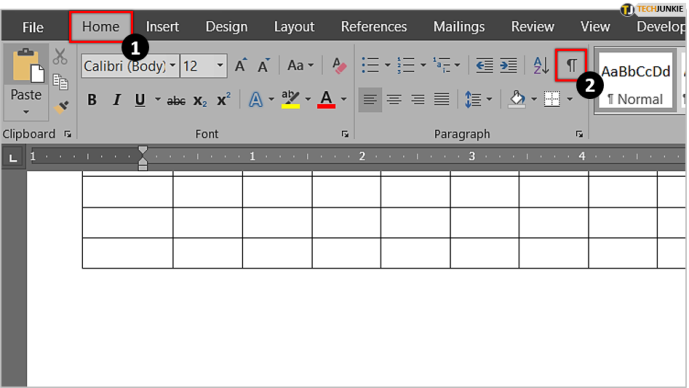
- Üzerine tıklayın ve Word, bölüm sonları dahil tüm biçimlendirme işaretlerini gösterecektir. Artık her bölümün tam olarak nerede başladığını ve bittiğini göreceksiniz.
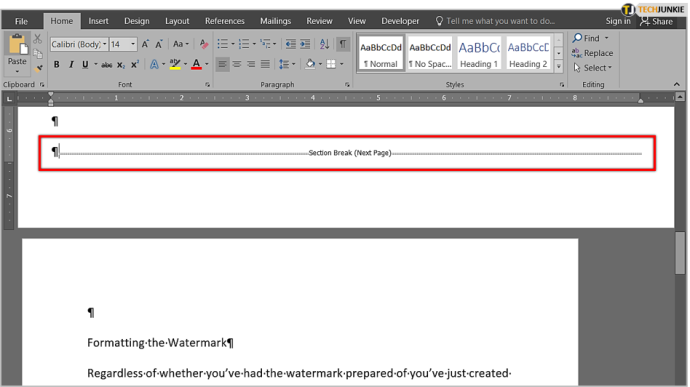
Yöntem 2: Bölüm Sonlarını Manuel Olarak Eklemeden
Bölüm sonlarını kendiniz eklemeniz gerekmediğinden ikinci yöntem biraz daha kolay olabilir – bunu Word'ün yapmasına izin verebilirsiniz.
- Metnin yatay yönde görüntülenmesini istediğiniz kısmını seçerek/vurgulayarak başlayın.
- Metin vurgulanmış görünürken, “ Düzen ” sekmesine gidin ve “ Sayfa ayarı ” bölümü—bu, önceki yöntemle aynıdır. Ancak, şimdi tıklamanız gerekiyor 'Başlatıcı simgesi' (genişleyen iletişim kutusu), tam 'Sayfa Yapısı' menüsünü açan 'Sayfa Yapısı grup sekmesi'nin sağ alt köşesinde.
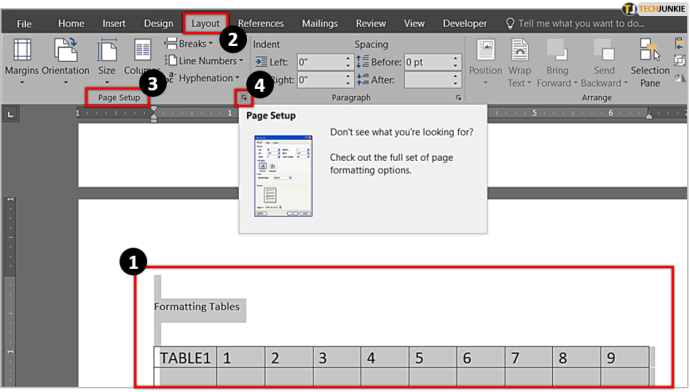
- 'Yönlendirme'nin altına bakın ve 'Yatay'ı seçin. Şimdi, bu kutunun altına bakın ve “ etiketli bir alt menü göreceksiniz. Başvurmak ” Küçük oka tıklayın ve “ seçili metin ” Ardından, sadece Tamam'a basın.
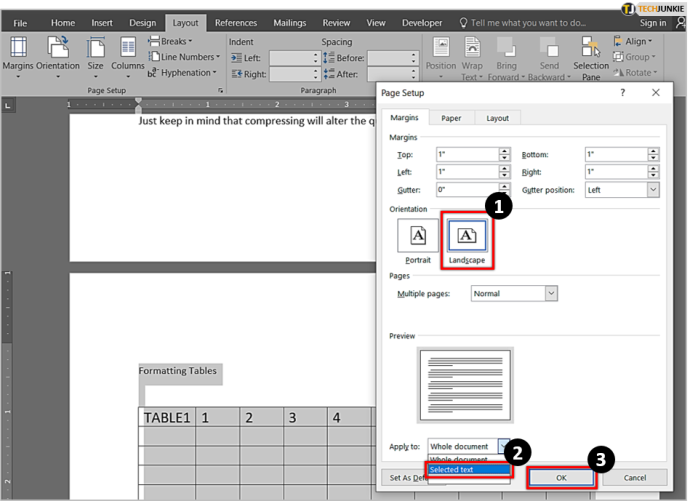
- Artık Word'ün vurguladığınız bölümü ayrı bir sayfaya koyduğunu ve yatay yönlendirmeyi yalnızca bu bölüme uyguladığını göreceksiniz.
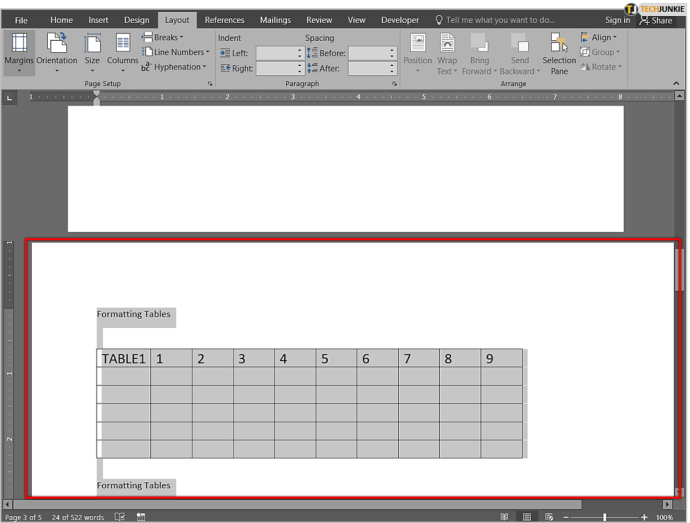
MS Word'de İki Sayfa Yönünü Karıştırmak Çok Kolay
Dikey ve yatay yönlendirmeleri birleştirmek, grafikleri veya büyük resimleri sıkıştırmadan veya sağ taraftan kesmeden aynı Word belgesinde farklı içerik türlerini barındırmanın harika bir yoludur. Gördüğünüz gibi, görevi gerçekleştirmek için birkaç menüyü gözden geçirmeniz gerekecek, ancak işlemin yapılması kolaydır.
Sonunda, bu özellik muhtemelen Microsoft Office/Word'de çok sık kullanacağınız bir şey olmayacak, ancak durum gerektirdiğinde çok düzgün bir numara olabilir.
SSS: MS Word'de Yalnızca Bir Sayfanın Çevre Düzenlemesi
Mac'te tek bir sayfayı nasıl peyzajlı hale getirebilirim?
Çoğu macOS kullanıcısı, Apple bilgisayar ile kişisel bilgisayar arasındaki arabirimin çok farklı olması nedeniyle Microsoft Word eğitimlerini takip etmeyi genellikle zor bulur. Neyse ki, yukarıdaki adımların tümü Mac bilgisayarlar için de geçerlidir.
manzara ne demek
Belgeler açısından, yatay seçeneği, sayfalarınızın yanlara çevrildiği anlamına gelir, bu da sayfaların daha uzun değil daha geniş görünmesini sağlarken, portre, sayfanın daha geniş değil daha uzun görünmesi anlamına gelir. Yatay seçenek, grafikleri bir Word belgesine sığdırmak için veya büyük resimler eklemeniz gerektiğinde mükemmel bir çözümdür.








